FAQ
FAQ
Problemy z ilością segmentów
Na podglądzie oraz w wygenerowanych PDF-ach liczba segmentów nie zgadza się z liczbą odpływów.
Najczęstszą przyczyną jest przypadkowe nałożenie się odpływów na siebie. Takie nakładanie się może być trudne do zauważenia w edytorze. W takiej sytuacji postępuj według poniższych kroków:
Zaznacz dach, na którym występuje problem.
W panelu
Szczegółypo prawej stronie, w sekcjiWłaściwości, znajdziesz listę wszystkich elementów na dachu.Kliknij ikonę odpowiadającą danemu elementowi, aby sprawdzić jego położenie i upewnić się, że nie dubluje innego elementu.
Jeśli znajdziesz zdublowany element, usuń go, naciskając
Deletena klawiaturze lub przyciskUsuńw panelu Szczegóły.
Usuwanie nadmiarowego elementu z dachu
Warto także sprawdzić, czy w panelu Szczegóły pojawiła się sekcja Problemy.
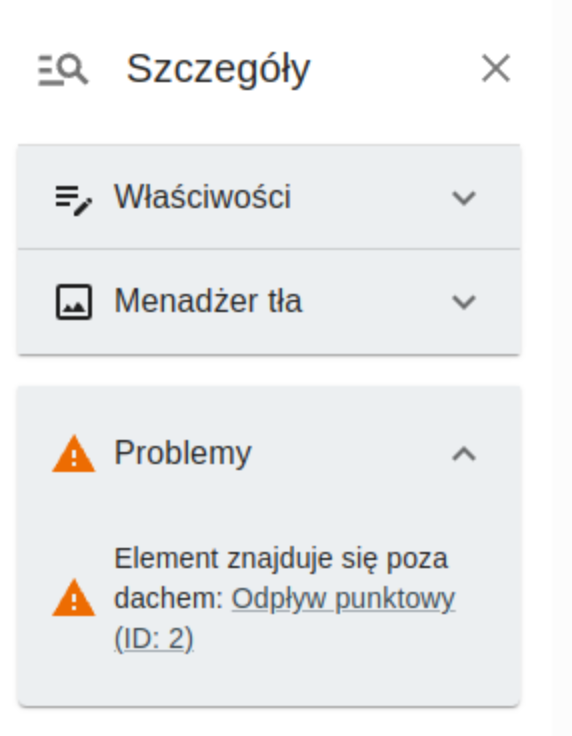
Dachy wielopoziomowe
Jak zaprojektować dach wielopoziomowy z podwyższeniem wewnątrz?
W systemie ThermoPlan dachy wielopoziomowe można zaprojektować na dwa sposoby:
1. Dach obok dachu (rekomendowane)
- Narysuj obrys dachu na niższym poziomie.
- W miejscu podwyższenia dodaj element
otwór w dachu. - Dodaj nowy dach obok pierwszego.
- Zaprojektuj go zgodnie z wymaganiami dla wyższego poziomu.
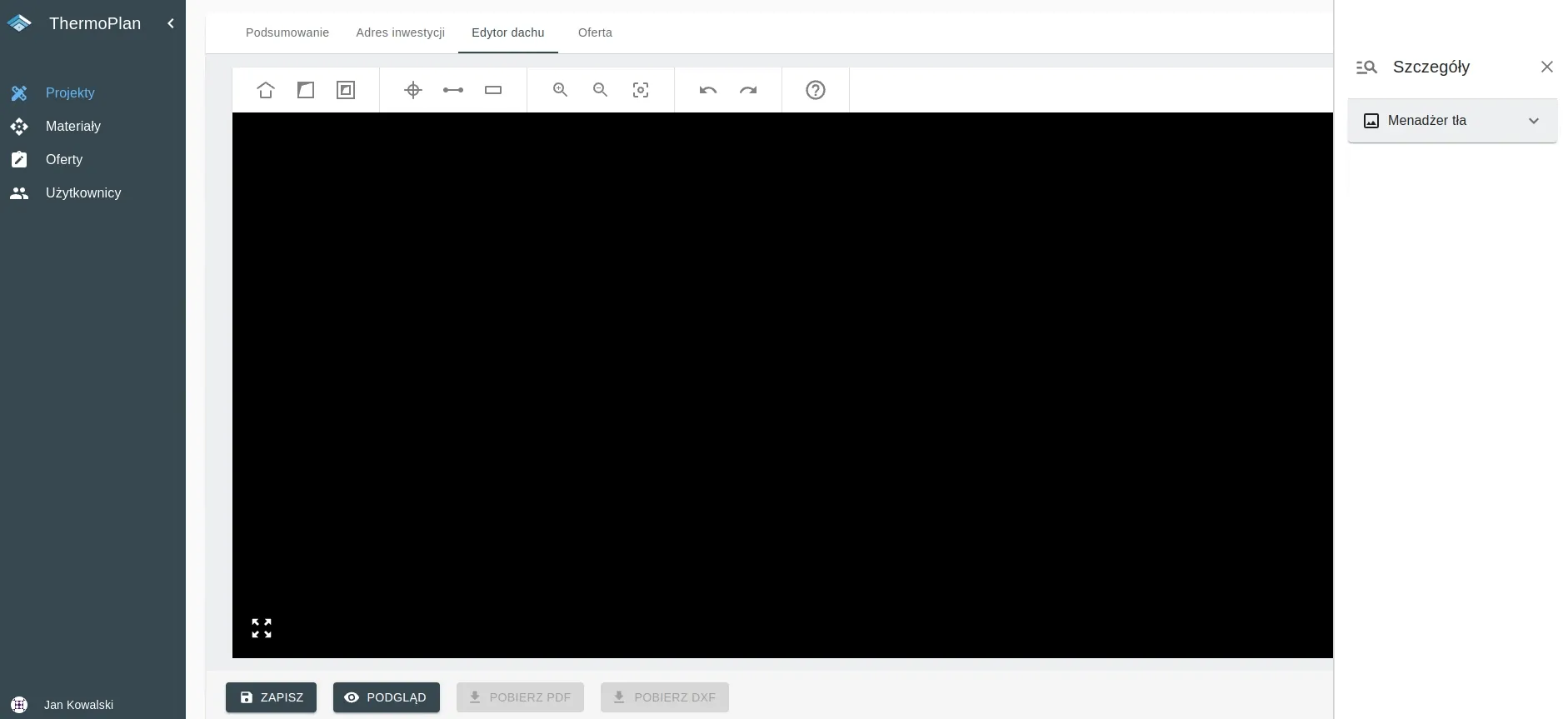
Dach obok dachu – rekomendowany sposób
2. Dach na dachu (wersja beta)
- Dodaj obrys dachu na niższym poziomie.
- Dodaj drugi dach obok pierwszego, a następnie przesuń go w obręb pierwszego dachu.
- Dodaj odpływy.
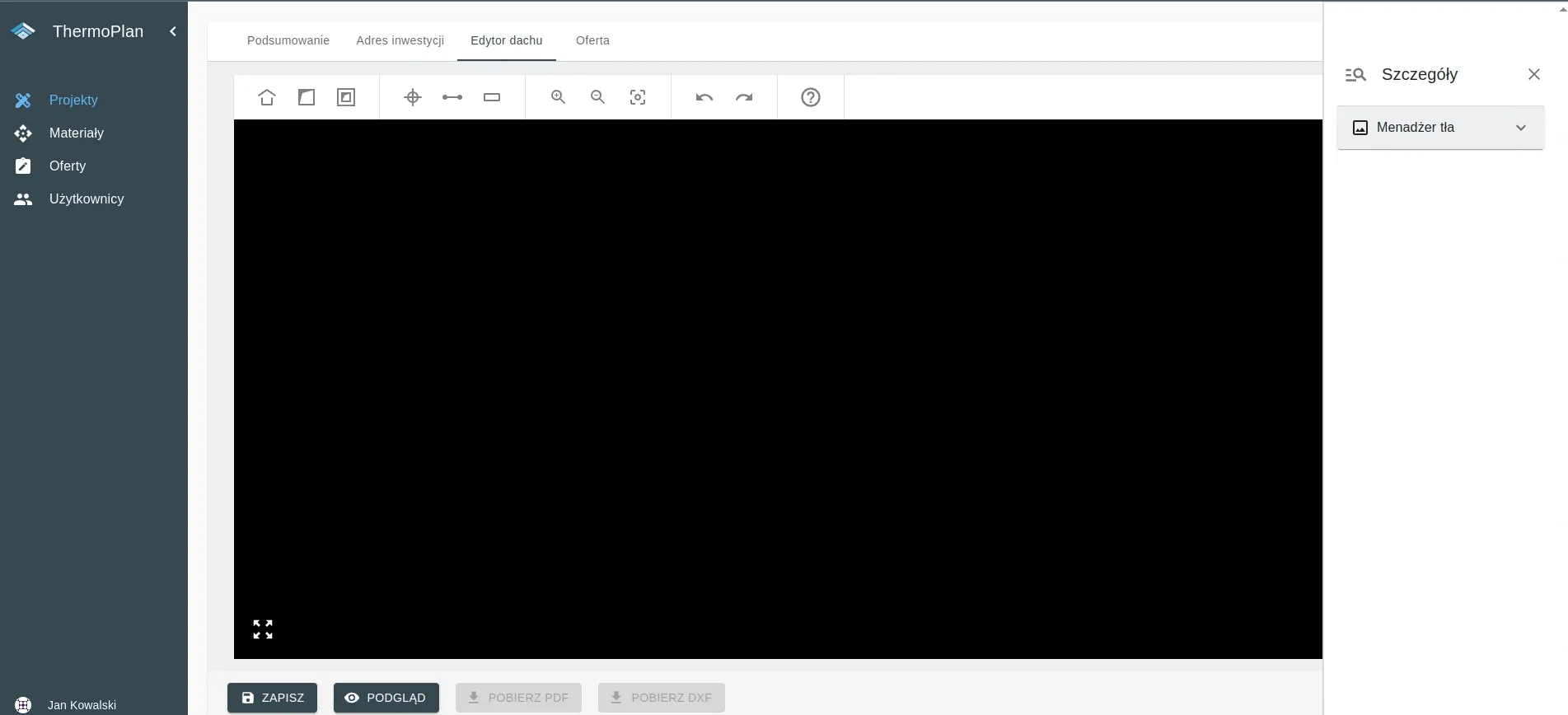
Dach na dachu – wersja beta
Ostrzeżenie: Ta metoda jest w fazie rozwojowej i może powodować błędne obliczenia, zwłaszcza jeśli odpływ znajduje się na krawędzi lub wierzchołku wyższego dachu. Zalecamy stosowanie metody "dach obok dachu".
Uwaga: Kolejność dodawania dachów ma znaczenie – pierwszy dodany dach będzie pod spodem.
Precyzyjne rozmieszczanie odpływów
Dodałem odpływ na attyce lub rynnę, a mimo to pojawiają się nieoczekiwane elementy spadkowe.
Precyzyjne rozmieszczenie elementów na dachu jest kluczowe dla poprawnych obliczeń materiałowych. Jest to szczególnie ważne przy krawędziach i narożnikach. System oferuje narzędzia do precyzyjnego rozmieszczania:
- Po zaznaczeniu krawędzi dachu/komina/dziury możesz dodać odpływ liniowy z panelu Szczegóły.

- Po zaznaczeniu wierzchołka dachu/komina/dziury możesz dodać odpływ punktowy z panelu Szczegóły.
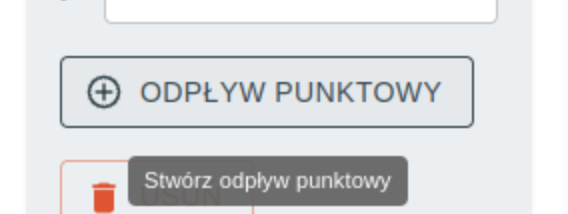
- Po zaznaczeniu krawędzi lub wierzchołka odpływu możesz wprowadzić odległości zarówno w edytorze, jak i w panelu Szczegóły.
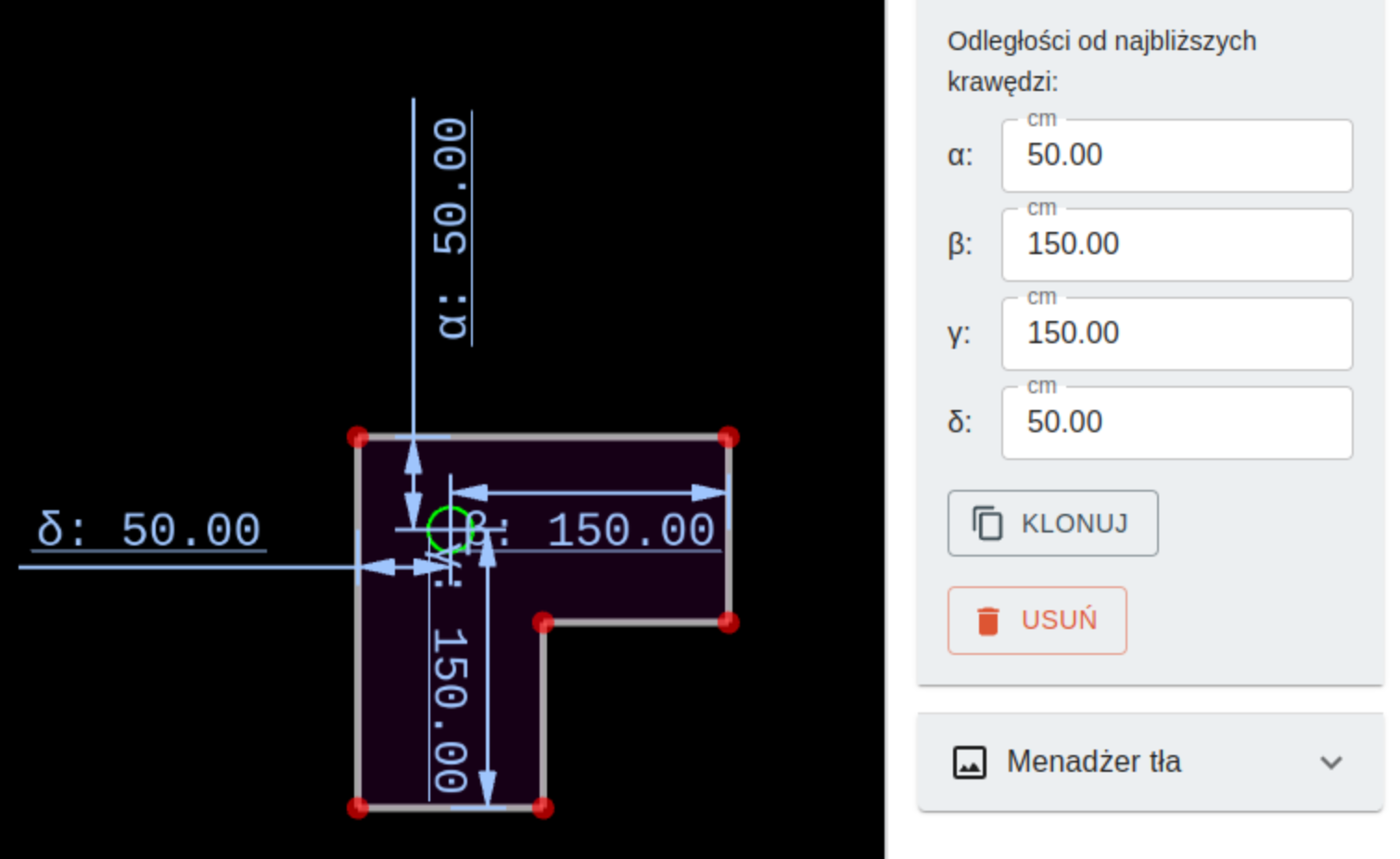
Narzędzia do precyzyjnego rozmieszczania odpływów
Więcej informacji znajdziesz w sekcji edytora.
Używanie PDF jako tła
Czy mogę użyć pliku PDF z projektem jako podkład podczas rysowania obrysu?
Obecnie Manager tła obsługuje tylko pliki graficzne: PNG, JPEG, WEBP, SVG. Aby użyć pliku PDF:
- Otwórz plik PDF w wybranym programie.
- Wykonaj zrzut ekranu.
- Zapisz zrzut jako PNG lub JPEG i załaduj go w Managerze tła.
Import plików CAD
Czy mogę użyć pliku DWG/DXF lub innego formatu CAD jako podkład?
Obecnie Manager tła obsługuje tylko pliki graficzne: PNG, JPEG, WEBP, SVG. Aby użyć pliku CAD:
- Otwórz plik w programie CAD.
- Wyeksportuj interesujące warstwy do SVG, JPEG, PNG lub ewentualnie PDF (patrz używanie PDF jako tła).
- Załaduj plik graficzny w Managerze tła.
Rozpływy
Czy system umożliwia dodawanie rozpływów?
Obecna wersja nie umożliwia jeszcze dodawania rozpływów. Funkcjonalność ta pojawi się w jednej z kolejnych aktualizacji systemu.